Margine/centratura, margine, centratura -43, Margine/centratura, margine, centratura, Copiatura/stampa – TA Triumph-Adler 3005ci Manuale d'uso
Pagina 297
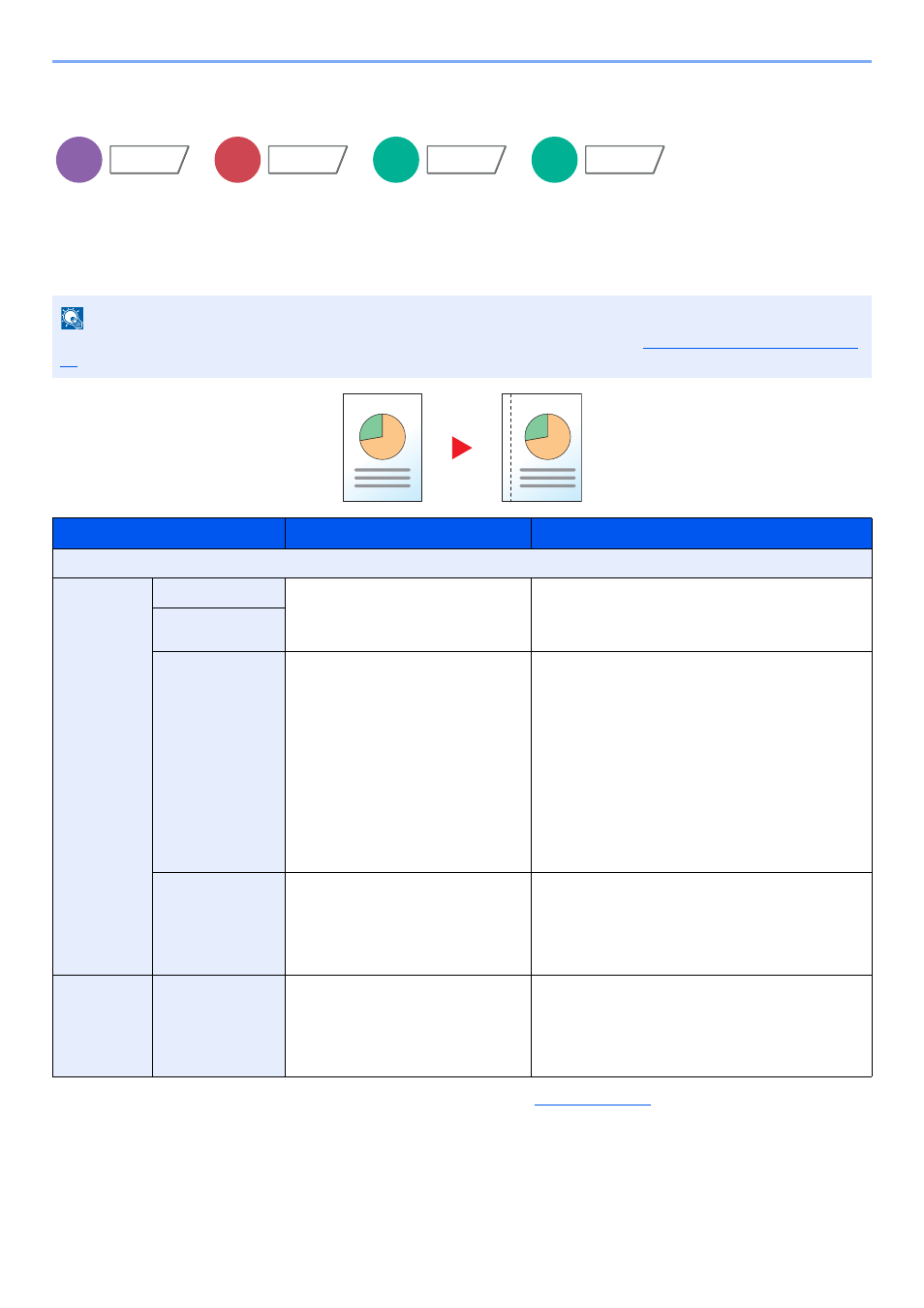
6-43
Utilizzo delle varie funzioni > Funzioni
Margine/Centratura, Margine, Centratura
Copiatura/Stampa
Aggiungere margini (spazio bianco). Si può anche definire l'ampiezza margine e il margine della facciata posteriore.
Centra: Centra l'immagine originale sul foglio quando il formato carta è diverso da quello degli originali.
*1
Per modificare le unità di misura, accedere al Menu Sistema. Per i dettagli, vedere
.
*2
Voce non visualizzata quando si stampa un documento memorizzato sulla memoria rimovibile.
NOTA
È possibile modificare l'impostazione predefinita per il margine. Per i dettagli, vedere
Margine predefinito a pagina 8-
.
Voce
Valore
Descrizione
Off
Margine
Sinistra/destra
Sistema metrico: Da -18 mm a
+18 mm
(con incrementi di
1 mm)
Impostare la larghezza margine.*
1
Utilizzare [+] o [-] per immettere i margini per "Dest/
sinist" e "Sup/Inf". Premere [Tasti numerici] per
immettere il valore con i tasti numerici.
Superiore/
inferiore
Facciata
posteriore
Automatico, Manuale
Per la copia in fronte-retro, premere [Facciata
posteriore], quindi selezionare [Automatico] o
[Manuale].
Quando è selezionato [Automatico], per il retro del
foglio viene automaticamente applicato il margine
appropriato in base al margine impostato per la
pagina frontale e all'orientamento della rilegatura.
Quando è selezionato [Manuale] si può definire un
margine diverso per la facciata anteriore e per quella
posteriore. Impostare il margine sulla schermata
visualizzata. Le selezioni di impostazione sono
identiche a quelle della facciata anteriore.
Orientamento
originale
Lato superiore in alto, Lato superiore
a sinistra
Selezionare l'orientamento del bordo superiore
dell'originale per acquisirlo in direzione corretta.
Premere [Orientam. originale] per selezionare
l'orientamento degli originali, scegliendo [LatoSu in
alto] oppure [Superiore sinistra]. Premere [OK].
Centratura*
2
Orientamento
originale
Lato superiore in alto, Lato superiore
a sinistra
Selezionare l'orientamento del bordo superiore
dell'originale per acquisirlo in direzione corretta.
Premere [Orientam. originale] per selezionare
l'orientamento degli originali, scegliendo [LatoSu in
alto] oppure [Superiore sinistra]. Premere [OK].
Copia
Layout
/Modifica
Invio
Impostazioni
avanzate
Casella
personalizzata
Funzioni
Memoria
USB
Funzioni